Cara menggunakan drive lebih efisien untuk menghemat ruang disk di Windows 10
Diterbitkan: 2018-05-28Ruang penyimpanan tampaknya semakin besar. Di zaman hard drive terabyte ini, Anda akan berpikir bahwa panduan yang akan mengajari Anda cara menghemat ruang disk di Windows 10 tidak diperlukan. Namun, Anda bisa saja salah. Pertama, ada komputer Windows lama yang tidak memiliki hard drive sistem utama dengan ruang penyimpanan yang besar. Selain itu, dalam hal teknologi penyimpanan, Solid State Drives (SSD) masih sedikit tertinggal. Kebanyakan dari mereka menggunakan drive 512-gigabyte atau bahkan lebih kecil.
Bahkan jika Anda memiliki banyak ruang di komputer Anda, Anda mungkin masih ingin menyingkirkan beban mati untuk efisiensi maksimum. Jadi, kami telah menyusun artikel ini untuk mengajari Anda berbagai cara menghemat ruang disk di Windows 10. Ada metode yang mungkin memerlukan perangkat lunak kompresi HDD sementara Anda dapat melakukan yang lain tanpa menggunakan alat pihak ketiga.
Metode 1: Menggunakan Bagian Penyimpanan di Windows 10
Salah satu hal hebat tentang Windows 10 adalah ia memiliki bagian Penyimpanan yang memiliki lebih banyak fitur daripada menu sistem yang lebih lama. Itu secara khusus dirancang untuk menjadi tempat di mana pengguna dapat menghubungkan semua fitur manajemen data mereka, memungkinkan mereka untuk meninjau dan memodifikasi sesuatu secara efisien. Akibatnya, pengguna diberi kebebasan untuk membuka ruang baru atau mengatur ulang apa yang tersedia.
Ini adalah peningkatan besar dalam sistem Windows. Namun, itu juga berarti bahwa Anda dapat dengan mudah kehilangan atau mengacaukan data Anda ketika Anda tidak tahu apa yang Anda lakukan. Tak perlu dikatakan, itu akan membantu jika Anda mendedikasikan waktu untuk mempelajari tentang Penyimpanan Windows 10 sebelum Anda membuat perubahan apa pun. Tentu saja, kami akan mulai dengan langkah paling dasar, termasuk menemukan bagian Penyimpanan di Windows 10. Cukup ikuti petunjuk di bawah ini:
- Klik ikon Cari di bilah tugas.
- Ketik "storage" (tanpa tanda kutip), lalu tekan Enter.
- Klik drive yang ingin Anda kelola.
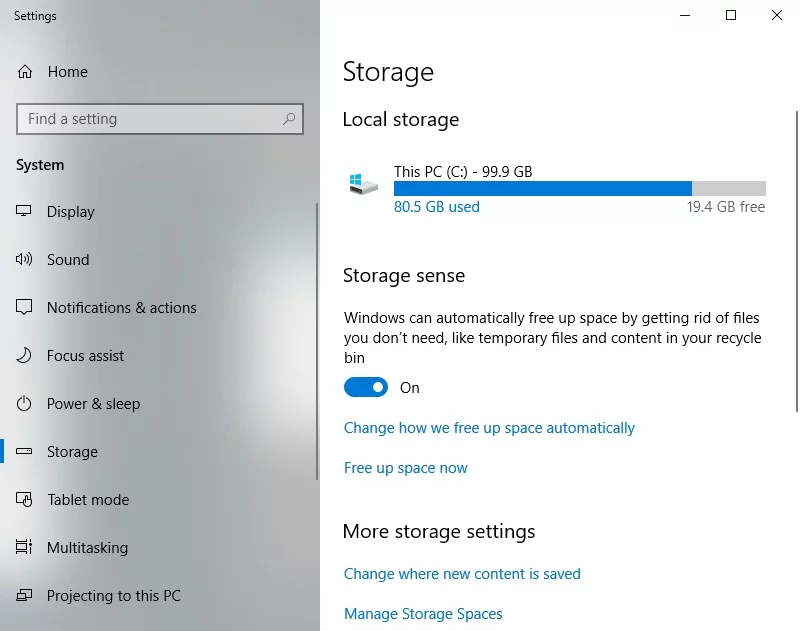
Saat Anda membuka jendela Storage, Anda mungkin memperhatikan bahwa bagian tersebut cukup mendasar. Namun, setelah Anda mengklik salah satu drive Anda, Anda akan membuka serangkaian opsi lain. Anda akan dapat menemukan dan memeriksa apa yang menghabiskan ruang Anda. Dengan mengetahui data mana yang tidak Anda perlukan, Anda dapat secara efisien menyingkirkan beban yang tidak perlu pada PC Anda.
Opsi Hebat untuk Mengosongkan Ruang Disk
Jika Anda berpikir untuk mengosongkan ruang di komputer Windows Anda, Anda dapat mulai dengan menjelajahi drive C: Anda, yang banyak dikenal sebagai 'PC ini'. Setelah Anda mengklik drive ini, Anda akan membuka jendela penggunaan Storage. Anda akan dapat melihat di mana sebagian besar data di perangkat Anda disimpan.
Anda juga akan melihat bahwa ada beberapa bagian di jendela ini, termasuk Documents, System and Reserved, dan Apps and Games. Pilih salah satu dari ketiganya untuk melihat lebih banyak kategori tempat sebagian besar data Anda digunakan. Biasanya, Anda akan melihat sebagian besar data Windows Anda di bawah kategori Sistem dan Cadangan. Jadi, jika Anda ingin mengosongkan ruang disk Anda, ini akan menjadi tempat yang baik untuk memulai. Dengan itu, berikut adalah beberapa cara efisien untuk menghapus data yang tidak perlu:
Membatalkan Hibernasi
Di bawah kategori Sistem dan Cadangan, Anda akan melihat gigabyte yang dicadangkan untuk file Hibernasi. Ini adalah fitur yang bagus, tetapi jika Anda tidak berencana menggunakannya, itu mungkin hanya beban mati di komputer Anda. Dengan menonaktifkan fungsi ini, Anda akan dapat segera mengosongkan beberapa gigabyte. Jadi, ikuti petunjuk di bawah ini:
- Buka bilah tugas dan klik ikon Cari.
- Ketik "command prompt" (tanpa tanda kutip).
- Klik kanan Command Prompt pada hasil, lalu pilih Run as Administrator.
- Setelah Command Prompt aktif, ketik "powercfg -h off" (tanpa tanda kutip).
- Tekan Enter.
Menghapus File Sementara
Pilihan lain adalah menyingkirkan file-file sementara. Anda hanya perlu kembali ke menu drive C: pertama. Gulir ke bawah hingga Anda melihat bagian File Sementara. Setelah Anda mengklik opsi, sistem Anda akan mulai memindai drive dan menunjukkan kepada Anda semua file sementara yang dapat Anda hapus. Pilih semua file yang ingin Anda hapus, lalu klik Hapus File.

Metode 2: Kompresi Drive NTFS
Kami telah mengajari Anda cara menemukan dan membuang file yang tidak perlu di komputer Windows Anda. Namun, Anda juga dapat menggunakan alat bawaan yang memungkinkan Anda mendapatkan ruang ekstra. Kompresi drive NTFS memungkinkan Anda menghemat hingga 2% dari ruang penyimpanan di drive sistem Anda. Di satu sisi, proses ini mirip dengan apa yang terjadi ketika Anda menempatkan file di folder zip.
Alat kompresi drive NTFS memeriksa file, dan dalam prosesnya, ini mengurangi ukurannya. Ini dapat berguna untuk partisi berbasis data yang berisi banyak file teks dan multimedia. Namun, tidak disarankan untuk executable karena setiap file yang Anda akses harus didekompresi terlebih dahulu.
Cukup mudah untuk mengompres seluruh partisi di Windows 10. Anda hanya perlu mengikuti petunjuk berikut:
- Di keyboard Anda, tekan Windows Key+E. Ini harus membuka File Explorer.
- Klik kanan drive atau partisi yang ingin Anda kompres.
- Pilih Properti dari menu.
- Klik kotak di samping 'Kompres drive ini untuk menghemat ruang disk'.
- Klik Terapkan dan OK.
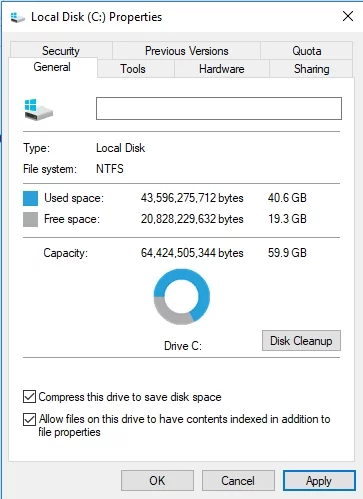
Proses kompresi akan dimulai, dan setelah selesai, Anda akan melihat pemberitahuan.
Anda harus tahu bahwa kompresi drive NTFS dapat memperlambat pemuatan file saat Anda mencoba mengakses folder yang diproses. Tak perlu dikatakan, kekuatan pemrosesan sistem Anda dapat terpengaruh dan eksekusi akan melambat. Ini hanya solusi yang layak ketika Anda sangat membutuhkan ruang ekstra.
Jika yang lebih buruk menjadi yang terburuk, Anda mungkin mulai mengalami fragmentasi disk. Akibatnya, akan ada perlambatan umum atau waktu startup aplikasi yang lebih lama di komputer Anda. Dalam hal ini, disarankan untuk menggunakan Auslogics Disk Defrag Pro untuk mengoptimalkan penempatan file pada hard drive Anda. Dengan cara ini, Anda tetap dapat mempertahankan kecepatan HDD tinggi secara konsisten.
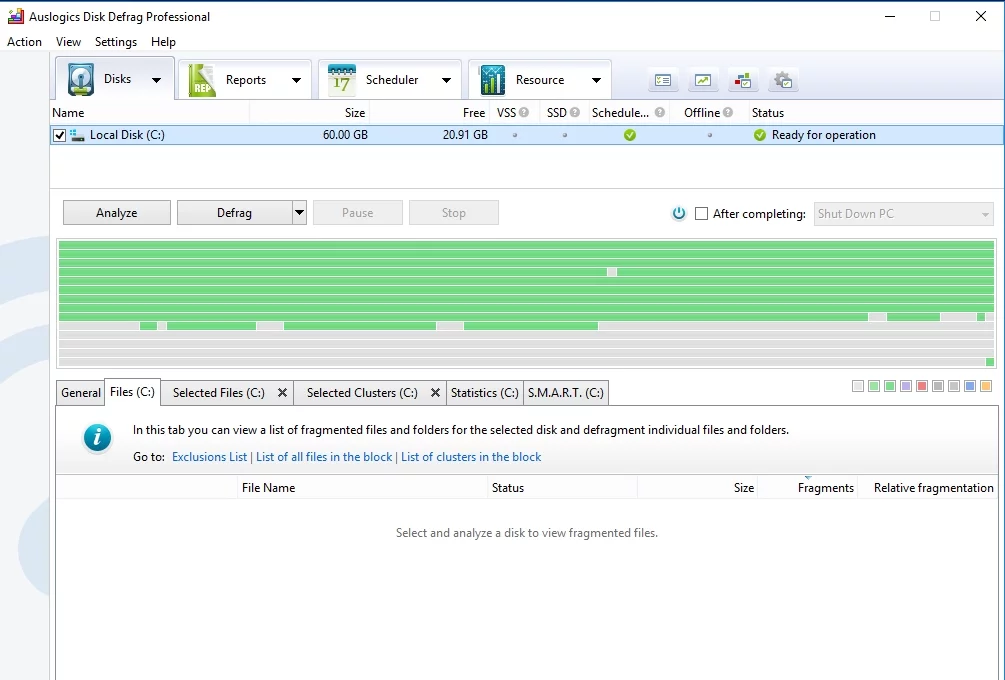
Anda juga dapat menggunakan tab Ruang Disk Auslogics Boost Speed dan menikmati kinerja hebat dari PC Anda.

Atasi Masalah PC dengan Auslogics BoostSpeed
Selain membersihkan dan mengoptimalkan PC Anda, BoostSpeed melindungi privasi, mendiagnosis masalah perangkat keras, menawarkan kiat untuk meningkatkan kecepatan, dan menyediakan 20+ alat untuk memenuhi sebagian besar kebutuhan pemeliharaan dan layanan PC.
Sudahkah Anda mencoba mengompresi drive atau partisi sebelumnya?
Kami tertarik untuk mengetahui hasilnya! Bagikan di komentar di bawah!
